UDN
Search public documentation:
KismetTutorialJP
English Translation
中国翻译
한국어
Interested in the Unreal Engine?
Visit the Unreal Technology site.
Looking for jobs and company info?
Check out the Epic games site.
Questions about support via UDN?
Contact the UDN Staff
中国翻译
한국어
Interested in the Unreal Engine?
Visit the Unreal Technology site.
Looking for jobs and company info?
Check out the Epic games site.
Questions about support via UDN?
Contact the UDN Staff
UnrealKismet チュートリアル
ドキュメントの概要: UnrealKismet を使用した簡単なシーケンスの作成のチュートリアル。 ドキュメントの変更ログ: Alan Willard により新規作成。はじめに
UnrealKismet の詳しい使用方法は UnrealKismet ユーザーガイド または UnrealKismet 参照 をご覧ください。チュートリアル
UnrealKismet でのスクリプト作成は実に簡単です。このチュートリアルでは、読者が UnrealEngine 3 のレベル作成にある程度慣れていることを前提としています。ここでは、ライトを点けたり消したりする簡単なスクリプトを作成します。- 単純なレベルの作成 - PlayerStart と PointLightToggleable を備えただけの広いフロアを作成します。
- PointLightToggleable アクタのダイナミックライトを有効にします。(「properties」→「Light」→「bForceDynamicLight=true」)
- ワールドでTriggerをドロップし、非表示にしないようにセットします (「properties」→「Advanced」→「bHidden=false」)。
- ライトを選択して、ツールバーの [K] アイコンをクリックして UnrealKismet ワークスペースを開きます。
- Kismet ワークスペースで右クリックし、メニューオプション「'New Object Var Using Selected Actor' (選択したアクタ を使用してオブジェクト変数を新規作成する) 」(「選択したアクタ」 の部分は実際に選択したアクタの名前になります) を選択してオブジェクト変数を作成します。これでオブジェクト変数の中にライトのアイコンとユニークなライトの名前が表示されます。
- 次に、Triggerにイベントをアタッチします。メイン エディタ ウィンドウでトリガを選択します。
- Kismet ワークスペースで右クリックし、「'New Event Using Trigger_0' ( Trigger_0 を使用してイベントを新規作成する)」を選択してTouch イベントを作成します。これはコンテキスト センシティブで、トリガがサポートするイベントだけが表示されます。サブメニュー 'Create Event' (イベントの新規作成) で、オプション Touch を選択して Trigger_0 のTouch イベントを作成します。
- 次のステップは、イベントへの実行するアクションの割り当てです。Kismet ワークスペースで右クリックし、'NewAction (新規アクション) -> Toggle (トグル) -> トグルを選択します。
- Touch イベントの出力 Touched からの Toggle アクションの入力 Toggle へドラッグして線を引きます。Toggle アクションの下部に Target というラベルがついた紫のノードがあることが分ります。Kismet のコンポーネントに対する入出力はすべて使用できる変数のタイプによって色が割り当てられています。Target は紫で、オブジェクト変数が必要です。
- この場合、ターゲットをライト オブジェクト変数に接続したいので、Target ノードから作成したオブジェクト変数 (中にライトを含む) へドラッグで線を引きます。これでトグル アクションがアクティブになるたびにライトがオン/オフします。ライトをオン/オフしたいだけなら、そのアクションに関連付けられた入力に接続するだけでできます。
- ほとんど完了です。Touch イベントを選択し、以下のプロパティ エディタをご覧ください。これを何度もオン/オフさせたいので、MaxTriggerCount を 0 にセットします、これは制限されていないのと同等です。
- ReTriggerDelay を小さな値、たとえば .1 にセットします、これは極短い間にイベントが 2 回トリガされるのを防ぐためです。
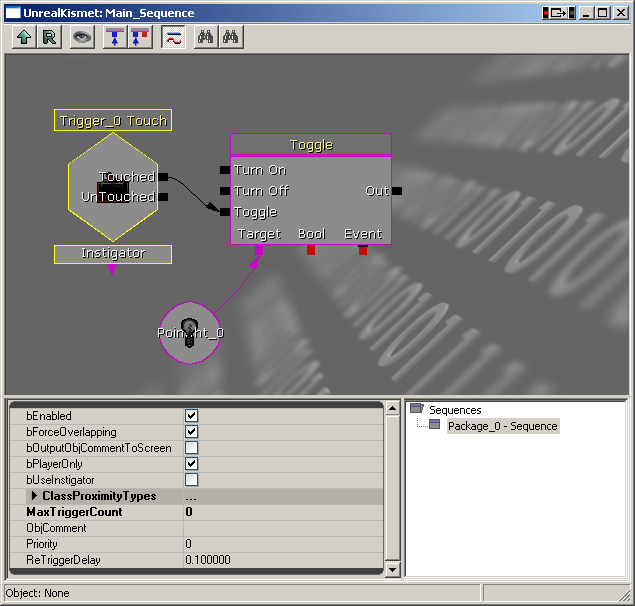 ここで UnrealKismet を閉じ、エディタの上部のビルドメニューか、ワールドで右クリックして 'Play from here' (ここから再生) を選択し、[P] を 1 度押して、自分の居るレベルを実行します。クリーンなバージョンの ExampleGame clientspec (クライアント仕様) を実行している場合は、デフォルトのキャラクタがワールドにスポーンされ、幽霊のようにフワフワ飛んでいるのではなく、カメラに付いているはずです。トリガを捜してタッチしてください。これによりライトが消えるはずです。トリガから離れて、また戻るとライトが点きます。これで動く UnrealKismet のゲームスクリプトの作成は成功です。
以上を実行する別の方法です。
Touch イベントを Toggle の Turn Off に接続し、UnTouch イベントを作成すると、そのイベントが Toggle の [Turn On] 入力に接続されます。これはプレーヤがトリガーにタッチしている間だけライトが消えます。
ここで UnrealKismet を閉じ、エディタの上部のビルドメニューか、ワールドで右クリックして 'Play from here' (ここから再生) を選択し、[P] を 1 度押して、自分の居るレベルを実行します。クリーンなバージョンの ExampleGame clientspec (クライアント仕様) を実行している場合は、デフォルトのキャラクタがワールドにスポーンされ、幽霊のようにフワフワ飛んでいるのではなく、カメラに付いているはずです。トリガを捜してタッチしてください。これによりライトが消えるはずです。トリガから離れて、また戻るとライトが点きます。これで動く UnrealKismet のゲームスクリプトの作成は成功です。
以上を実行する別の方法です。
Touch イベントを Toggle の Turn Off に接続し、UnTouch イベントを作成すると、そのイベントが Toggle の [Turn On] 入力に接続されます。これはプレーヤがトリガーにタッチしている間だけライトが消えます。
